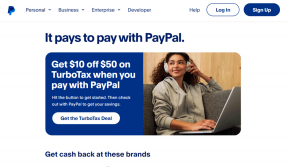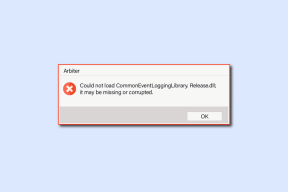オンラインエディタを使用して画像の背景色を白に変更する方法
その他 / / November 29, 2021
多くの場合、あなたはしたいと思うでしょう 背景色を変更する 元の画像がそれほど印象的でない場合は、画像の ほとんどの場合、色を白に変更する必要があります。

私たちは技術を大きく進歩させてきましたが、このようないくつかの基本的なことは私たちの多くを悩ませ続けています。 もちろん、GIMPやPhotoshopのようなツールは それを行うことのプロ、 しかし、誰もが彼らのプロであるわけではありません。
そこで、写真編集アプリやウェブサイトが登場します。 それらのおかげで、画像の背景色を簡単に変更できます。 このプロセスには、背景を透明にすることと、透明な画像に背景色を追加することの2つのステップが含まれます。
これ以上待たずに、オンラインエディタを使用して画像の背景を白色に置き換える方法を確認しましょう。 ここでは、3つの異なるWebサイトについて説明しました。
LunaPicで背景を白にする
背景が無地の画像の場合は、色を削除して白にするのは簡単です。 あなたがする必要があるのは、色の置き換え機能を使用することです。
そのためには、次の手順に従います。
ステップ1: を開きます LunaPicのWebサイト [アップロード]ボタンをクリックして画像を追加します。

ステップ2: [ファイルの選択]をクリックして、背景色を白またはその他の色に変更する画像に移動します。

ステップ3: ファイルをアップロードしましょう。 次に、[調整]> [色の置換]をクリックします。

ステップ4:[新しい色]の横にあるカラーボックスをクリックして、[白]を選択します。

ステップ5: 置換または変更する背景色をクリックします。

背景が白に変わるのがわかります。 上部のスライダーを使用して、色のしきい値を調整できます。

LunaPicは、背景が単色の画像に最適です。 ただし、背景がマルチカラーの画像がある場合は、最初に次のことを行う必要があります。 画像を透明にする 次に、背景色を追加します。 このツールを使用すると、[編集]> [透明な背景]に移動して画像を簡単に透明にすることができますが、多色の背景には適していません。
ただし、試してみてください。 背景を透明にすることに成功した場合は、[背景のプレビュー]の横にある白または黒の色をクリックします。

写真はさみで背景を白くする
このWebサイトは、背景がマルチカラーの画像で正常に機能します。 背景を自動的に検出して透明にします。 あなたが持ったら 背景が透明な画像、パスポートの写真の場合は白、黒、さらには青など、任意の色で塗りつぶすことができます。
手順は次のとおりです。
ステップ1: を開きます 写真はさみのウェブサイト [画像のアップロード]ボタンをクリックします。

ステップ2: バックグラウンドリムーバーツールであるため、オプションを選択する必要はありません。 したがって、Webサービスにバックグラウンドを削除するジョブを完了させます。 その後、変更することができます。何かが削除されていない場合、または重要な部分が削除されている場合。

ステップ3: 適切な画像ができたら、右側のサイドバーの背景オプションをクリックして、ドロップダウンボックスから[単色]を選択します。

ステップ4: デフォルトでは、背景色は白に変わります。 それがあなたが必要としていたものです。 ただし、他の色が必要な場合は、右側のサイドバーの[色]の下にあるカラーボックスをクリックして、お好みの色を選択してください。

ステップ5: すべてが完了したら、上部の[保存]ボタンをクリックして、背景色が白の新しい画像をダウンロードします。

バックグラウンドバーナーでバックグラウンドを変更する
上記の2つのツールが要件に合わない場合は、Background BurnerWebサイトを試してください。 フォトシザーズと同様に、主に背景を削除するように設計されており、背景色を変更する機能が追加されています。
同じことを実現するための手順は次のとおりです。
ステップ1: を開きます 背景バーナーのウェブサイト 画像をアップロードします。
ヒント: 画像の処理中に背景を削除するアニメーションのドラゴンを探します。

ステップ2: 多くの結果が得られます。 [選択]をクリックして、製品に最も類似していると思われるものを選択します。 画像を少し編集する必要があると思われる場合は、[タッチアップ]をクリックして選択を変更します。

ステップ3:画像をダウンロードするには、ログインする必要があります。 [ログインしてダウンロード]ボタンをクリックします。

ステップ4:次に、保存します JPGとしての画像、背景が白になります。
ステップ5: 背景を別の画像に置き換える場合は、手順3で画像の下にある[背景を置き換える]ボタンをクリックします。 次に、指定されたオプションから選択した背景を選択します。 カスタム背景を追加することもできます。


ヒント: 背景を白以外の色に変更するには、[背景を置き換える]オプションを使用して画像としてアップロードします。
オフラインで行う
背景色を変更するためにウェブサイトを使用する必要はありません。 Windows 10 PCをお持ちの場合は、プレインストールされたものを使用できます 背景を置き換えるために3Dアプリをペイントする 白い色で。 ただし、オンラインでのみ実行する場合は、基本的な原則は背景を透明にすることであることを忘れないでください。 チェックアウトしてください 背景を透明にするのに役立つウェブサイト.
次は: Photoshopが気に入らない、または重すぎると感じますか? Photoshopを模倣し、同様のエクスペリエンスを提供するこのWebサイトを確認してください。